آموزش تابع Concatenate در اکسل|چسباندن متنها به یکدیگر
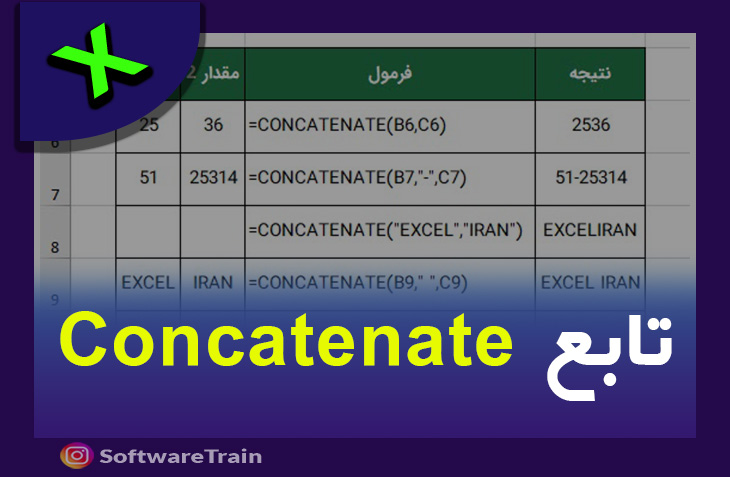
دادههای اکسلی شما ممکن است آنطور که شما می خواهید نباشند و برای استفاده از آنها معمولاً باید تغییراتی در آن ها ایجاد کنید و برخی پردازشها را انجام دهید.
به عنوان مثال، در برخی موارد لازم است محتویات یک سلول را به چند سلول تقسیم کرد یا برعکس، داده های دو یا چند ستون را در یک ستون ترکیب کرد و …
مفهوم تابع concatenate در اکسل
اساساً دو راه برای ترکیب داده ها در اکسل وجود دارد:
راه اول : ادغام سلول ها ( ادغام هنگامی که از دستور ادغام استفاده می کنید، به طور فیزیکی دو یا چند سلول را با هم ادغام می کنید)
راه دوم : چسباندن مقادیر سلول ها به یکدیگر (concatenate)
این روش معمولا زمانی استفاده می شود که متن مورد نظر در سلول های مختلف قرار می گیرد و ما می خواهیم محتوای متن را در سلول های مختلف به هم متصل کرده و در یک سلول نمایش دهیم. که در اسن حالت از یکی از توابع اکسلی به نام concatenate استفاده می نماییم .
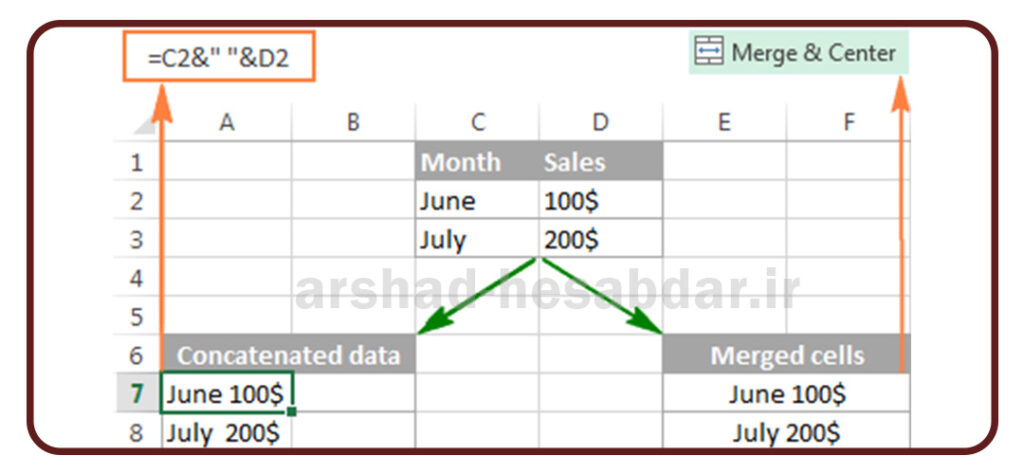
پارامترهای ورودی تابع CONCATENATE
=CONCATENATE ( Text1 , [Text2] )
text1: اولین مقدار متنی برای پیوستن به یکدیگر.
[text2]: دومین مقدار متنی برای پیوستن به یکدیگر.
نکات مهم تابع CONCATENATE
–توجه داشته باشید که تابع CONCATENATE در اکسل ۲۰۱۶ به تابع CONCAT تغییر یافته است، ولی برای سازگاری اکسل ۲۰۱۶ با نسخه های پیشین همچنان تابع CONCATENATE در آن قابل دسترسی و اجراست.
–تابع CONCATENATE در اکسل ۲۰۰۳ تنها تا ۳۰ ردیف متنی را میپذیرد، ولی در نسخه های ۲۰۰۷ به بعد این مقدار تا ۲۵۵ متن افزایش یافته است که میتواند حداکثر تا ۸،۱۹۲ کاراکتر باشد.
–تابع concatenate همیشه حداقل نیاز به یک پارامتر متنی دارد.
–یکی از راههای جایگزین برای چسباندن مقادیر در اکسل عملگر & است. در بسیاری از موارد کاربران ترجیح میدهند به جای تابع Concatenate از این عملگر استفاده کنند زیرا تایپ کردن & بسیار از concatenate آسانتر است.
نکات مهم تابع CONCATENATE
چسباندن مقادیر چند سلول به یکدیگر
ساده ترین فرمول Concatenate برای چسباندن مقادیر دو سلول A1 و B1 به شکل زیر است:
CONCATENATE(A1, B1)
توجه داشته باشید که مقادیر خواسته شده بدون هیچ جداکننده ای در کنار هم قرار میگیرند( شبیه به ردیف دوم تصویر زیر) برای استفاده از جداکننده در بین مقادیر، از ” ” در دومین پارامتر فرمول استفاده کنید( شبیه به ردیف 3 در تصویر زیر)
CONCATENATE(A1, ” “, B1)
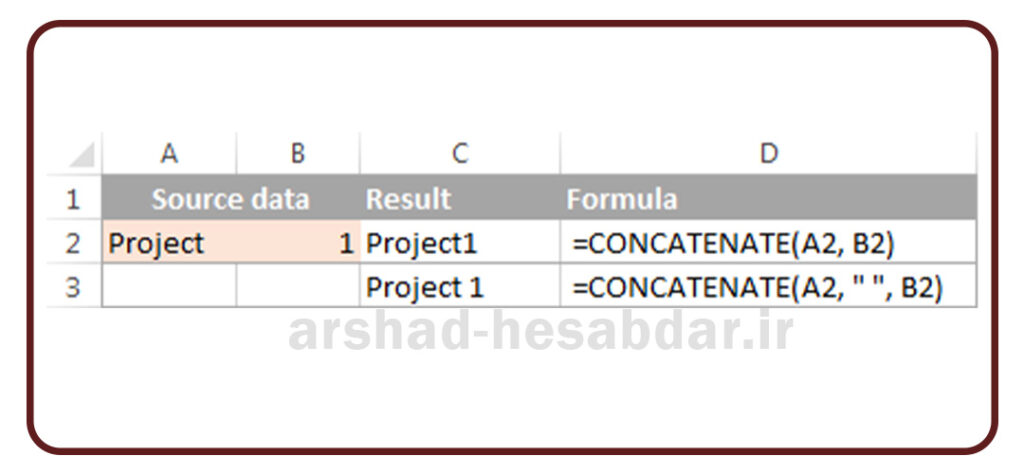
چسباندن یک متن با مقدار یک سلول
تابع concatenate اکسل فقط محدوده به چسباندن مقادیر سلول های مختلف نیست و شما میتوانید رشته های متنی مختلف را نیز با استفاده از این تابع به هم متصل کنید. برای مثال:
CONCATENATE(A1, ” “, B1, ” completed”)
فرمول بالا به کاربر اطلاع میدهد که پروژه مورد نظر انجام شده است( شبیه به ردیف 2 در تصویر زیر). توجه داشته باشید که ما قبل از عبارت completed یک فصله اضافه کردیم تا بین دو عبارت چسبانده شده فاصله ایجاد شود.
طبیعتا شما میتوانید یک رشته متنی را در ابتدا یا انتهای فرمول خود قرار دهید؛ برای مثال:
CONCATENATE(“See “, A1, ” “, B1)
یک فاصله (” “) در بین مقادیر ترکیب شده استفاده است. در نتیجه نتیجه به صورت “Project 1” نمایش داده میشود. در صورتی که از این فاصله استفاده نمیکردید، نتیجه به صورت “Project1” می بود.
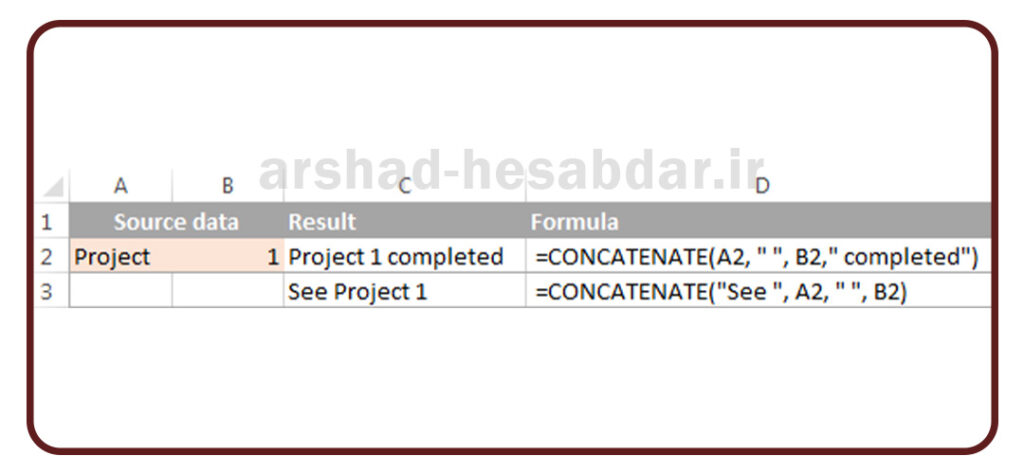
نحوه چسباندن ستون ها به یکدیگر در اکسل
برای چسباندن ستون های مختلف به همدیگر در اکسل کافیست در سلول اول یک فرمول ساده concatenate وارد کنید و سپس با استفاده از دستگیره Fill فرمول وارد شده را به ردیف های دیگر درگ کنید.
برای مثال برای چسباندن دو ستون A و B و تفکیک مقادیر آنها با استفاده از فاصله، فرمول زیر را در سلول C2 وارد کنید و سپس آن را به دیگر سلول ها کپی کنید.
زمانی که دستگیره Fill را درگ میکنید، علامت اشاره گر ماوس به یک علامت به اضافه تبدیل میشود
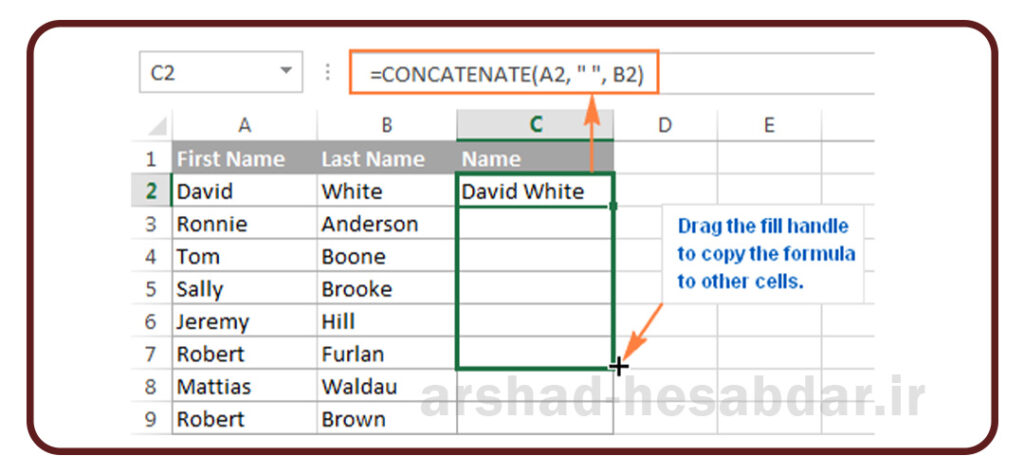
چسباندن اعداد و تاریخ با فرمت های مختلف
تاریخ و ساعت در اکسل با اعداد پشت سر هم نشان داده میشوند که برای ما قابل فهم نیست.
برای حل این مشکل کافیست به سادگی فرمت سلول مورد نظر را طوری تنظیم کنیم که به شکل ساعت و تاریخ نمایش داده شوند.
همچنین میتوان با استفاده از تابع TEXT زمان و تاریخ را به صورت متن وارد کرد. برای این کار به شکل ردیف زیر عمل میکنیم
تابع Text دارای دو پارامتر به شکل زیر است:
در اولین پارامتر (value)، یک مقدار تاریخ یا عدد یا آدرس یک سلول که شامل مقدار عددی است، قرار داده میشود تا تبدیل به text (متن) شود.
• در پارامتر دوم(format_text)، فرمت مورد نظر را با استفاده از کدهایی که برای تابع TEXT قابل شناسایی باشد، قرار میدهیم. البته یادآور میشویم که زمانی که یک تاریخ و متن را به هم میچسبانیم، می بایست از تابع Text برای نمایش دادن تاریخ به فرمت مورد نظر استفاده کنید:
=CONCATENATE("Today is ", TEXT(TODAY(), "mm/dd/yy"))
درباره محمود بنی اسدی (مدیر سایت)
فارغ التحصیل کارشناسی ارشد حسابداری، ده سال سابقه تدریس اکسل در سطوح مختلف از قبیل فرمول نویسی، ابزارهای هوش تجاری، ترفندها و ... ، نویسنده شش مقاله در سطح ملی و ISI
نوشتههای بیشتر از محمود بنی اسدی (مدیر سایت)




دیدگاهتان را بنویسید